目前家用的無線寬帶路由器的設(shè)置地址常見的有:192.168.1.1、192.168.0.1、192.168.1.253、192.168.2.1這幾個地址;如果你在設(shè)置無線路由器的時候,發(fā)現(xiàn)打不開路由器設(shè)置網(wǎng)址,那么請按照下面介紹的方法來解決。

本文以Windows XP電腦為例進行介紹,Windows 7/8用戶請點擊閱讀文章:如何把電腦ip地址設(shè)為自動獲取。
1、右擊“網(wǎng)上鄰居”——>點擊“屬性”

2、右擊“本地連接”——>點擊“屬性”
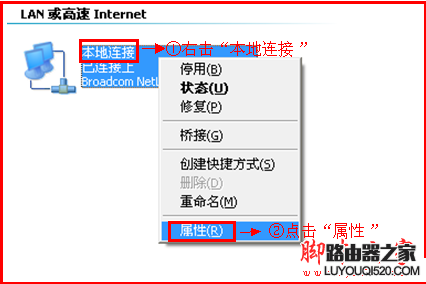
3、選擇“Internet協(xié)議(TCP/IP)”—>點擊“屬性”或者雙擊
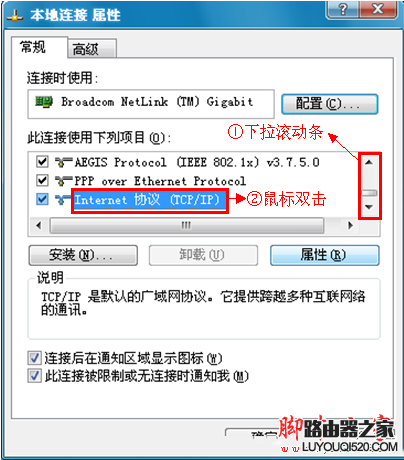
3、選擇“自動獲得IP地址”和“自動獲得DNS服務(wù)器地址”——>點擊“確定”。
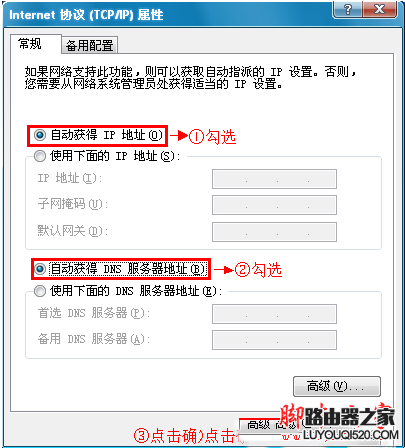
1、電話線上網(wǎng):需要準(zhǔn)備2根較短的網(wǎng)線,一根網(wǎng)線用來連接無線路由器的WAN接口與ADSL Modem(貓);另一根網(wǎng)線用來連接無線路由器上的任意一個LAN1/2/3/4)接口與計算機。

2、光釬上網(wǎng):請準(zhǔn)備2根網(wǎng)線,一根網(wǎng)線用來連接無線路由器的WAN接口與光貓的LAN接口;另一根網(wǎng)線用來連接無線路由器上的任意一個LAN(1/2/3/4)接口與電腦上的網(wǎng)線接口。

3、網(wǎng)線入戶上網(wǎng):請準(zhǔn)備1根網(wǎng)線,先把寬帶運營商提供的入戶網(wǎng)線插在無線路由器的WAN接口;再把自己準(zhǔn)備的網(wǎng)線,一頭連接計算機,另一頭連接到無線路由器上的任意一個LAN(1/2/3/4)接口。

總結(jié):1、電腦只能夠與無線路由器的LAN(1/2/3/4)接口進行連接;2、無線路由器的WAN(Internet)接口只能夠用來連接Modem(貓)、光貓或者入戶網(wǎng)線。
溫馨提示:一般來說,只要你的電腦IP地址設(shè)置正確、無線路由器安裝正確,那么在瀏覽器中就可以打開無線路由器的設(shè)置網(wǎng)址了;如果還是打不開路由器的設(shè)置網(wǎng)址,請繼續(xù)閱讀下面的文章。
三、輸入正確的設(shè)置網(wǎng)址友情說明:無線路由器的設(shè)置網(wǎng)址就是LAN接口的IP地址,如下圖所示,無線路由器底部的標(biāo)簽上都會給出設(shè)置網(wǎng)址。但是LAN接口的IP地址是可以修改的,例如修改為192.168.1.2,那么只能夠在瀏覽器中輸入192.168.1.2來進行登錄了。
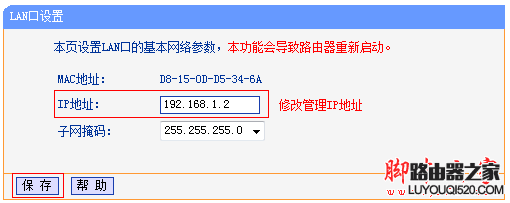
如何知道無線路由器的LAN口IP地址有沒有被修改呢?點擊:如何查詢電腦獲取到的IP地址和網(wǎng)關(guān)?其中的“默認(rèn)網(wǎng)關(guān)”地址,就是無線路由器LAN口的IP地址,也就是無線路由器真正的設(shè)置IP地址,在瀏覽器中輸入默認(rèn)網(wǎng)關(guān)地址進行登錄即可。
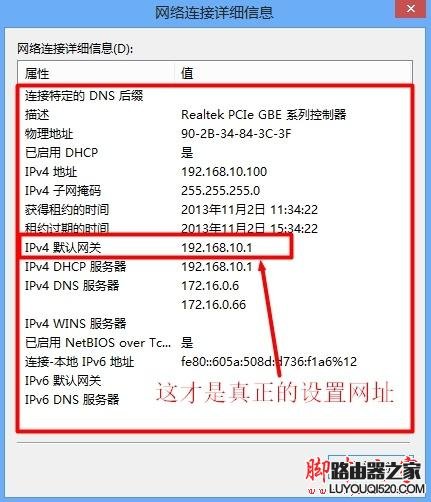
如果你輸入的正確還是進不去,可能路由器地址被修改了,這時的辦法就是恢復(fù)出廠設(shè)置了。在路由器后方找到Reset按鈕,壓住3秒左右(路由器不同需要持續(xù)時間不同,盡量長一點),只是你會發(fā)現(xiàn)路由器上的所有指示燈都閃一下,說明恢復(fù)出廠設(shè)置成功。這時再按照說明書上的地址就可以進入路由器管理了

如果你在完成上訴的3個步驟后,任然不能夠打開無線路由器的設(shè)置界面,那么最大的可能就是你的無線路由器已經(jīng)壞掉了,請更換一臺無線路由器進行設(shè)置。
新聞熱點
疑難解答